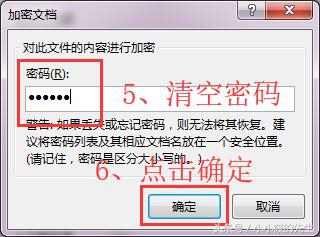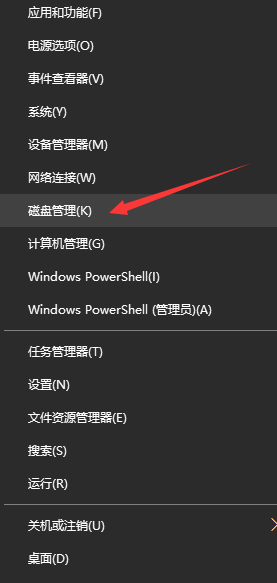以下使用Word2016版本
1、打开想要加密的Word文档;

2、点击“文件”--选择“信息”--选择“保护文档”--选择“用密码进行加密”;
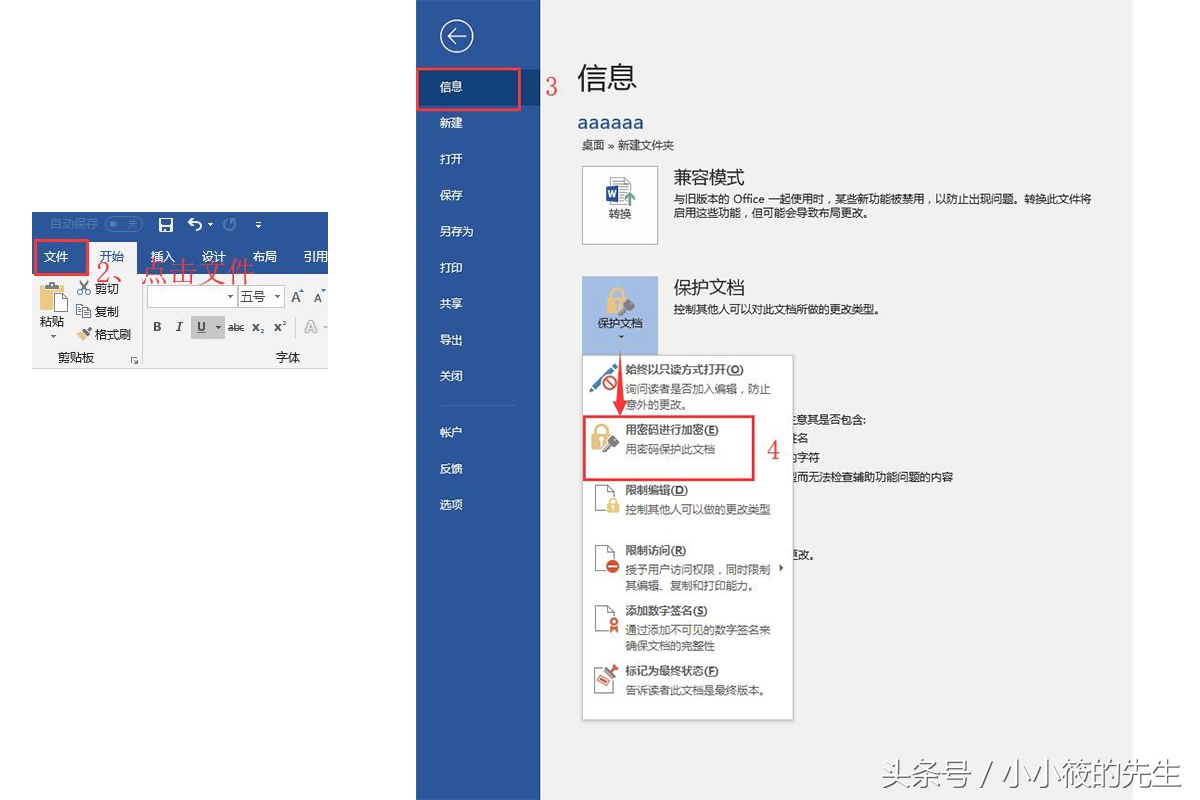
3、弹出“加密文档”选择框,在密码框中输入你要设置的密码,点击确定;
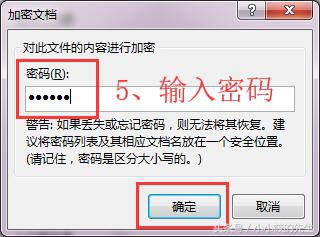
4、重新输入密码,点击确定;
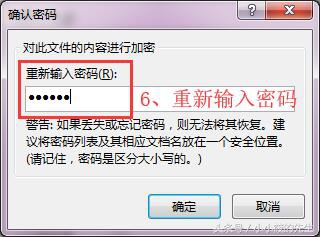
5、关闭文档,这时会弹出一个对话框“是否将更改保存到xxxxxx.docx中?”,点击“保存”;
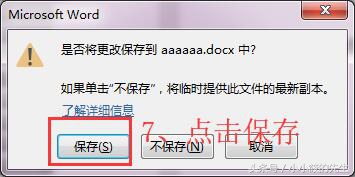
6、重新打开文档,这时就需要你输入设置的密码才可以进入。
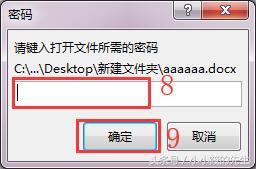
那么应该如何进行解密呢?
1、打开想要解密的Word文档;

2、点击“文件”--选择“信息”--选择“保护文档”--选择“用密码进行加密”;
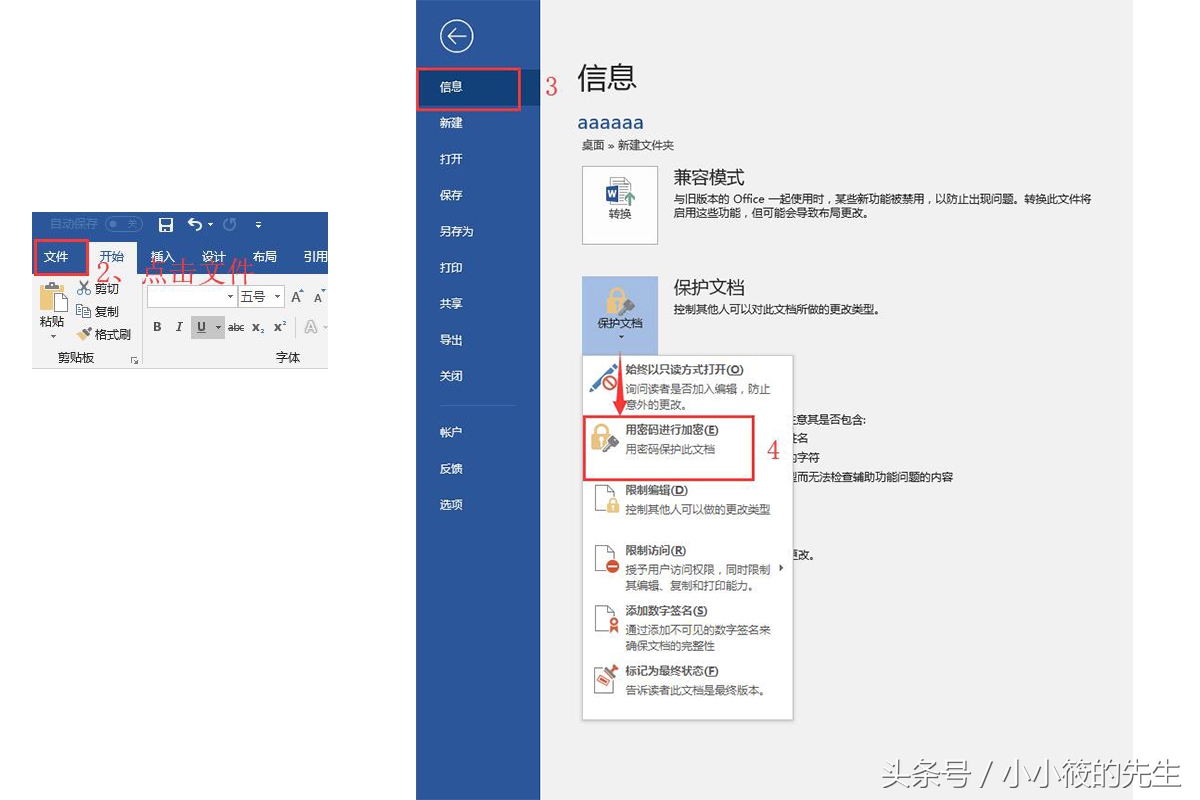
3、弹出“加密文档”选择框,在密码框中把设置的密码清空,点击确定,即可完成解密操作。